win10系統停止文件夾共享的方法步驟
在我們操作電腦的時候經常會需要用到共享文件夾的功能,共享文件夾之后別人就可以查看或者編輯共享文件夾中的文件內容了,不過共享的文件都是有一定的期限的,到時間之后用戶會需要取消文件夾共享,但是還有很多使用win10系統的用戶不知道要如何操作停止文件夾共享,這樣的話對后續的文件使用會有很大的影響,那么在接下來的教程中小編就跟大家分享一下在win10系統中停止文件夾共享的具體操作方法吧,感興趣的朋友不妨一起來看看這篇方法教程,希望這篇教程能幫到大家。
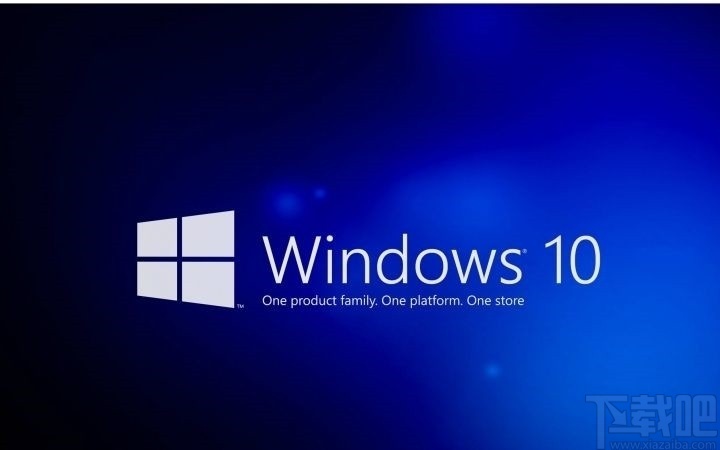
1.首先第一步我們打開系統的文件夾界面之后,找到想要停止共享的文件夾,使用鼠標右鍵點擊之后選擇“授予訪問權限”這個選項,然后在右邊出現的子菜單中點擊刪除訪問這個選項。
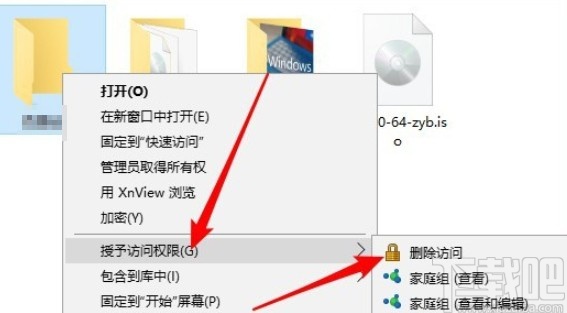
2.點擊刪除訪問這個選項之后,接下來會出現下圖所示的界面,我們在這個界面中找到停止共享這個選項,點擊進行停止操作即可。
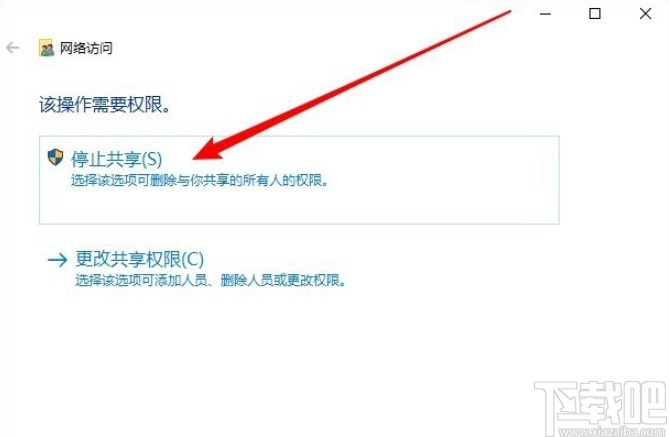
3.另外我們可以點擊此電腦圖標,使用鼠標右鍵點擊之后找到管理這個選項,點擊進入到管理界面。
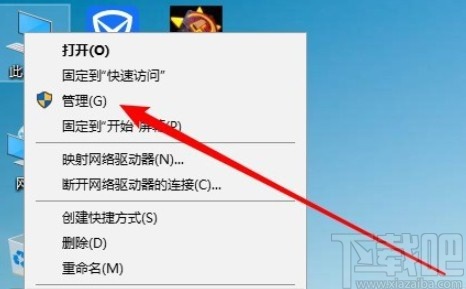
4.下一步進入到這個管理界面之后,我們在界面的左邊找到共享文件夾菜單,然后點擊這個共享文件夾菜單。
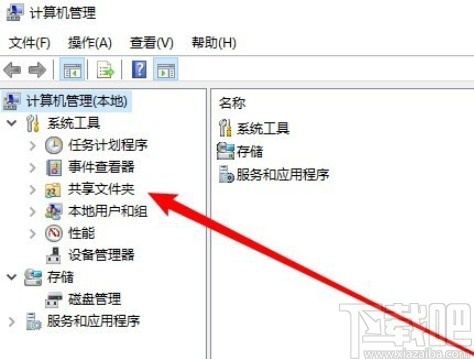
5.點擊共享文件夾菜單之后在出現的文件夾選項中,找到那一個想要停止共享文件的文件夾,選中之后使用鼠標右鍵點擊它。
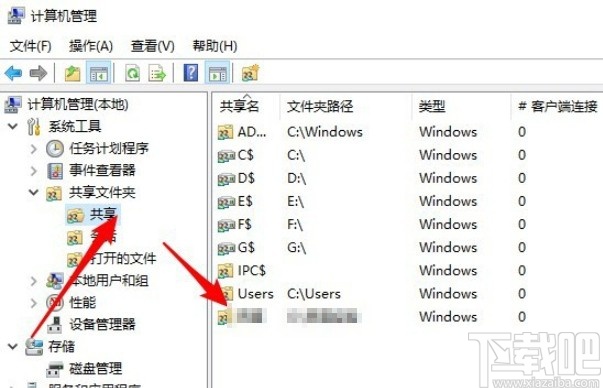
6.點擊之后就會出現一個菜單列表,在這個界面中找到停止共享這個選項,點擊這個選項之后就會停止共享這個文件了。
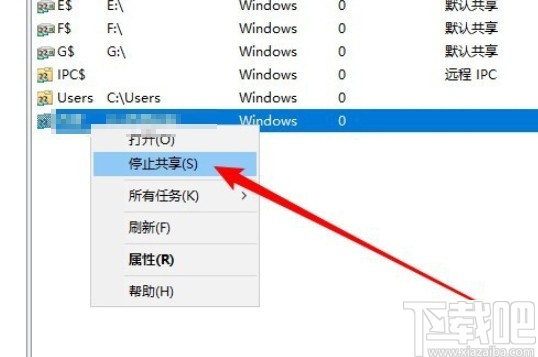
以上就是小編今天跟大家分享的使用win10系統的時候停止文件夾共享的具體操作方法,感興趣的朋友不妨一起來看看這篇方法教程,希望這篇教程能夠幫助到大家。
相關文章:
1. Win11怎么退回Win10 聯想戴爾筆記本Win11系統更新后降為Win10系統方法2. win10系統PIN碼登錄無法使用的解決方法3. Win10系統自帶的備忘錄在哪打開?Win10備忘錄怎么固定在桌面?4. Win10系統藍屏了怎么辦 Win10系統藍屏解決方案5. Win10系統Windows資源管理器老重啟怎么辦?6. Win10系統鼠標右鍵用戶文件夾屬性后就消失了怎么辦?7. Win10系統玩LOL游戲打不開提示句柄無效怎么辦?8. Win10系統無法訪問共享硬盤解決方法9. Win10系統下F盤屬性沒有安全選項怎么恢復?10. Win10系統打印機顯示未指定設備怎么解決?
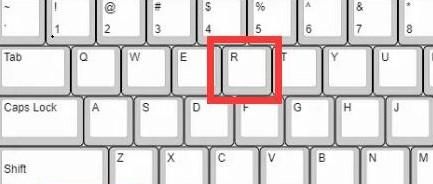
 網公網安備
網公網安備